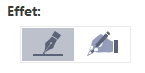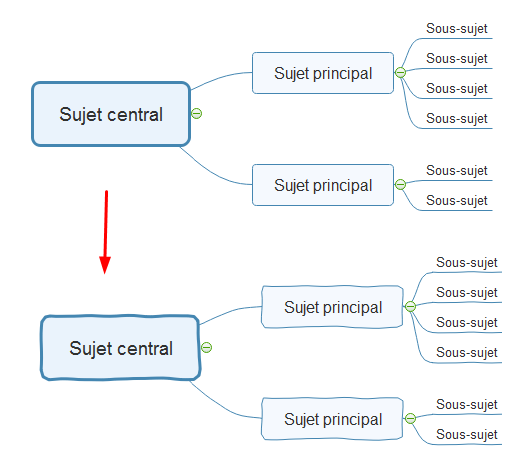Comment appliquer le style de branche multi-couleur et dessiné à la main dans la carte mentale - Logiciel MindMaster
Carte Mentale
Appliquer le style de branche multi-couleur
Vous pouvez utiliser le style Branche multi-couleur pour modifier la distribution des couleurs de thème actuelles. Vous pouvez déplacer parmi 4 style de branche multi-couleur différents dans les étapes suivantes:
- Sélectionnez rien, puis le volet de tâches Format sur la droite de la toile apparaîtra. Vous pouvez choisir quatre effets différents dans la catégorie Branche multi-couleur.
-
Couleur unique
Cliquez sur le bouton Couleur unique pour transformer toutes les branches en une seule couleur.
-
Iridessence
Cliquez sur le bouton Iridessence pour afficher une couleur différente pour chaque branche.
-
Symétrique
Cliquez sur le bouton Symétrique pour appliquer des branches avec des couleurs symétriques bilatérales.
-
Alternative
Ensuite, l'option Alternative applique des branches avec seulement deux couleurs alternatives.
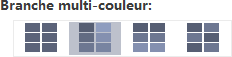
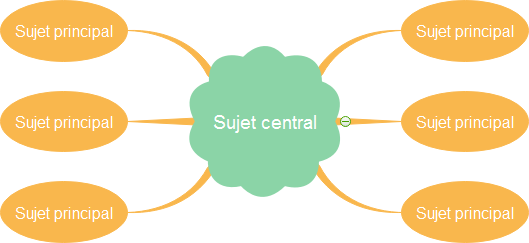
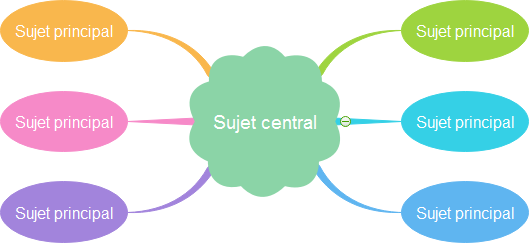
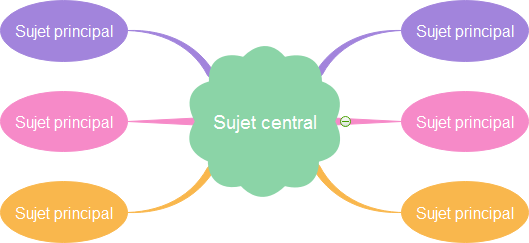
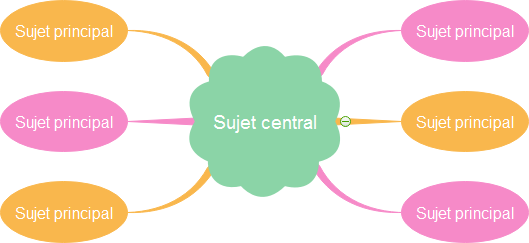
Appliquer le style Dessiné à la main
L'effet par défaut d'une carte est le style Normal. Un style dessiné à la main transforme les lignes par défaut et forme les bordures en lignes ondulées naturelles, donnant à la carte mentale un aspect dessiné à la main.
-
Cliquez sur le bouton
 dans le coin supérieur de la section Style de page, vous pouvez choisir parmi deux effets pour votre carte mentale:
dans le coin supérieur de la section Style de page, vous pouvez choisir parmi deux effets pour votre carte mentale:
-
L'effet par défaut est le style Normal. Cliquez sur le bouton Dessiné à la main
 sur la droite, le style de page entier va se transformer en un style dessiné à la main.
sur la droite, le style de page entier va se transformer en un style dessiné à la main.
-
Si vous souhaitez revenir au style Normal, cliquez sur le bouton Normal
 sur la gauche.
sur la gauche.